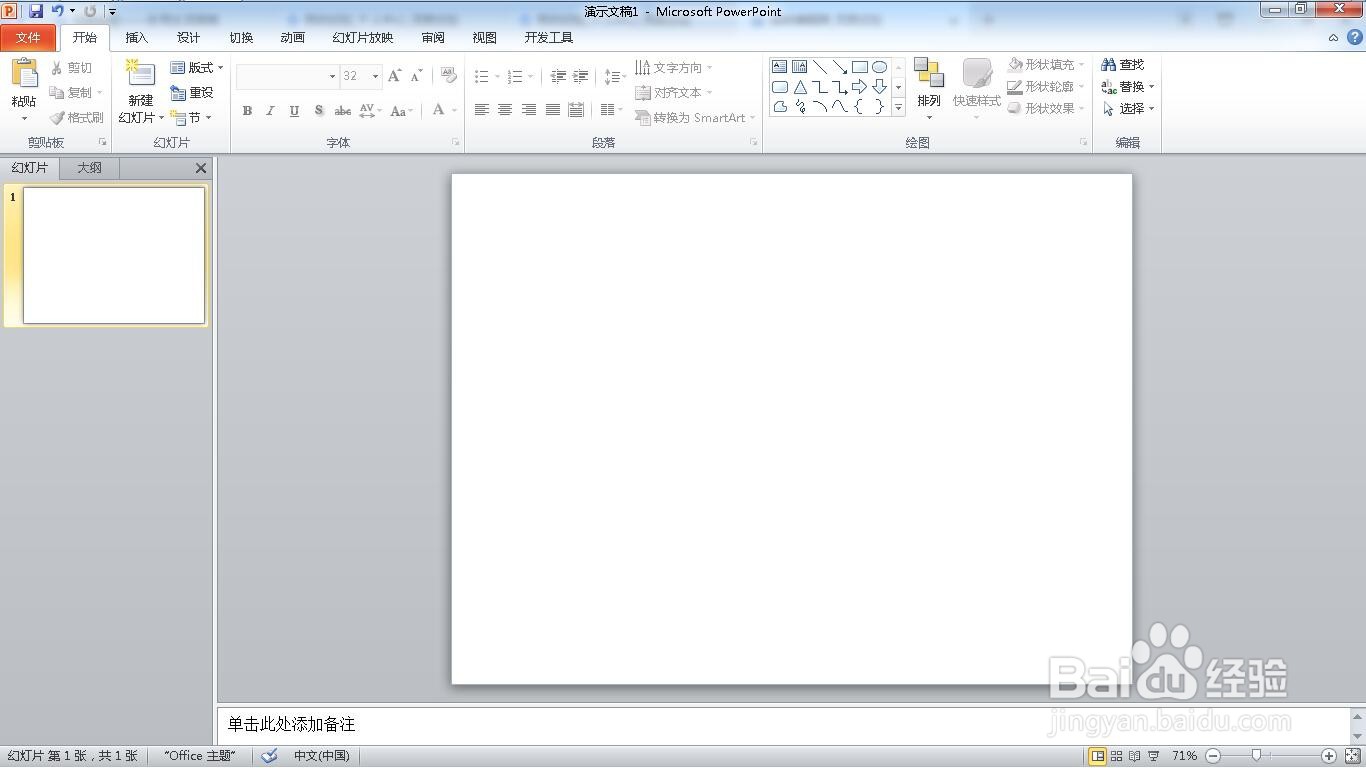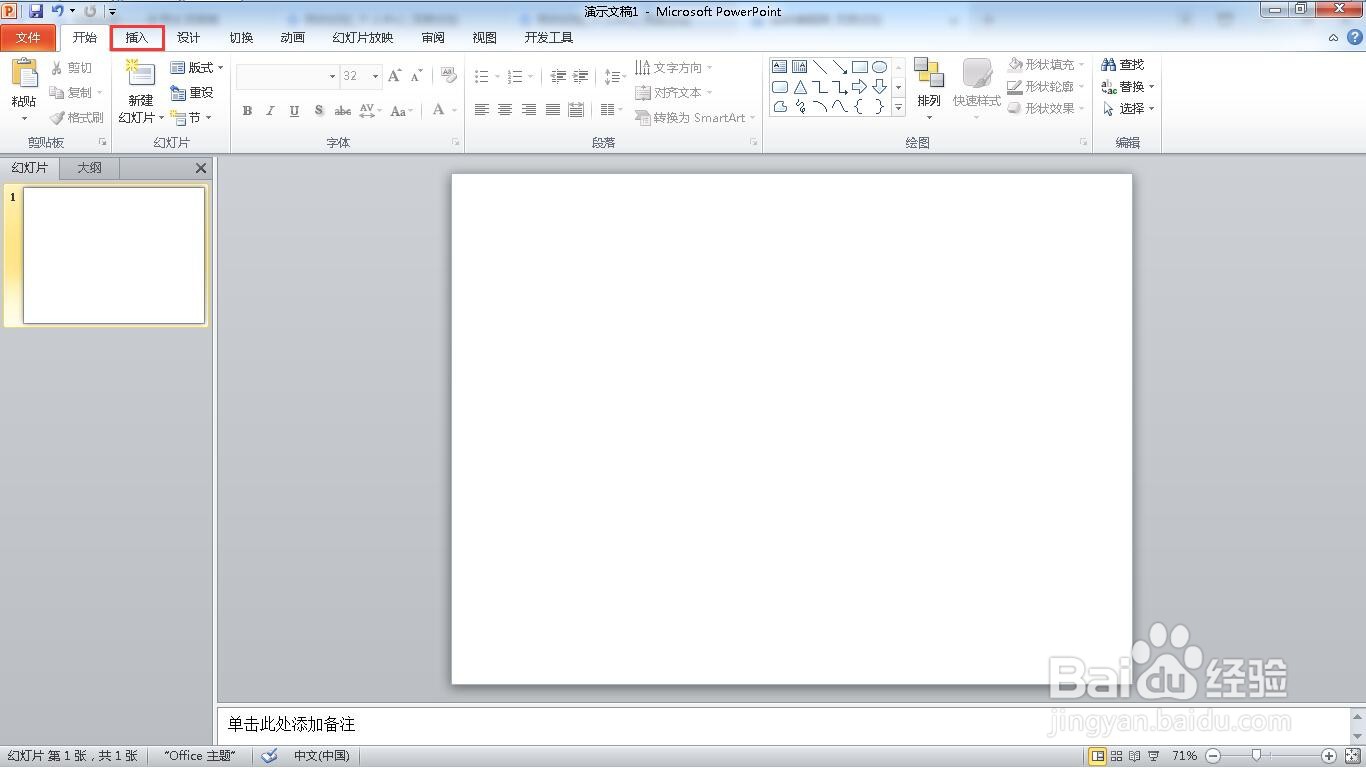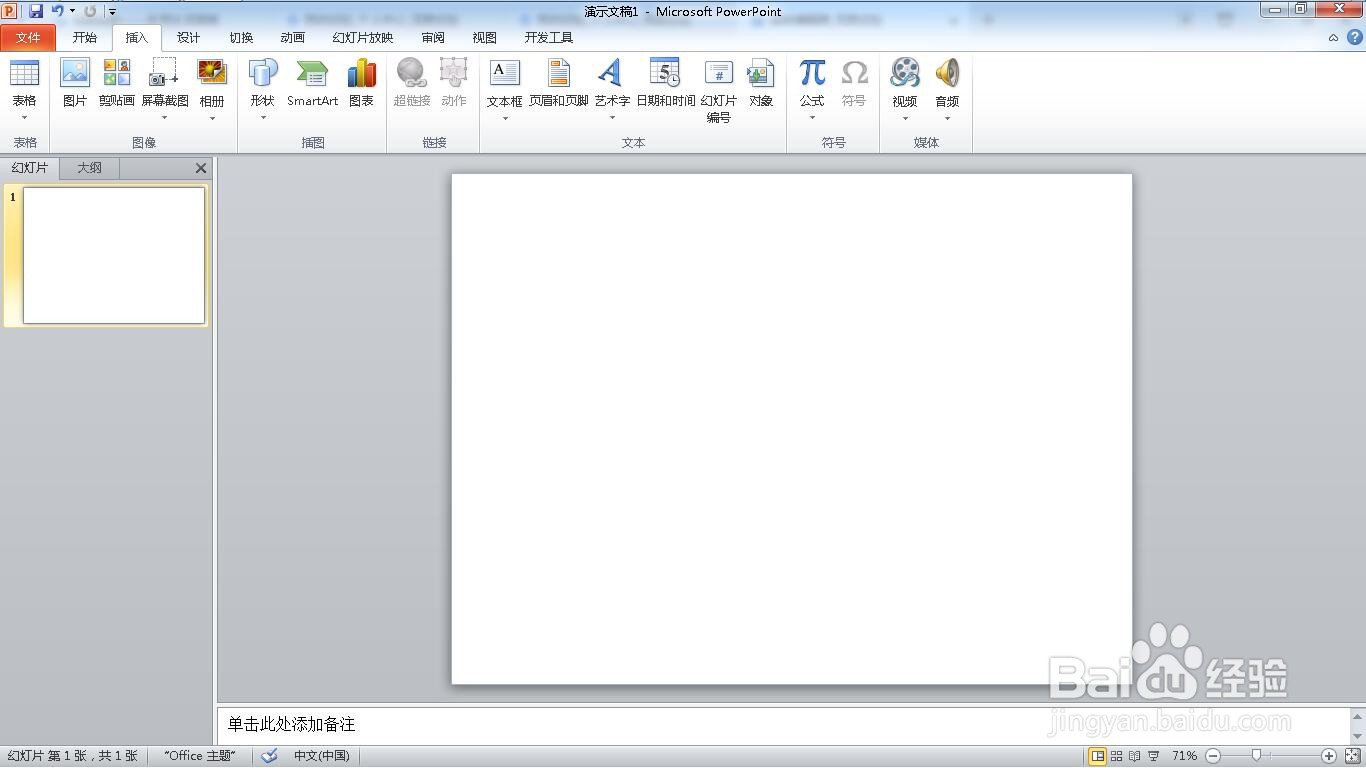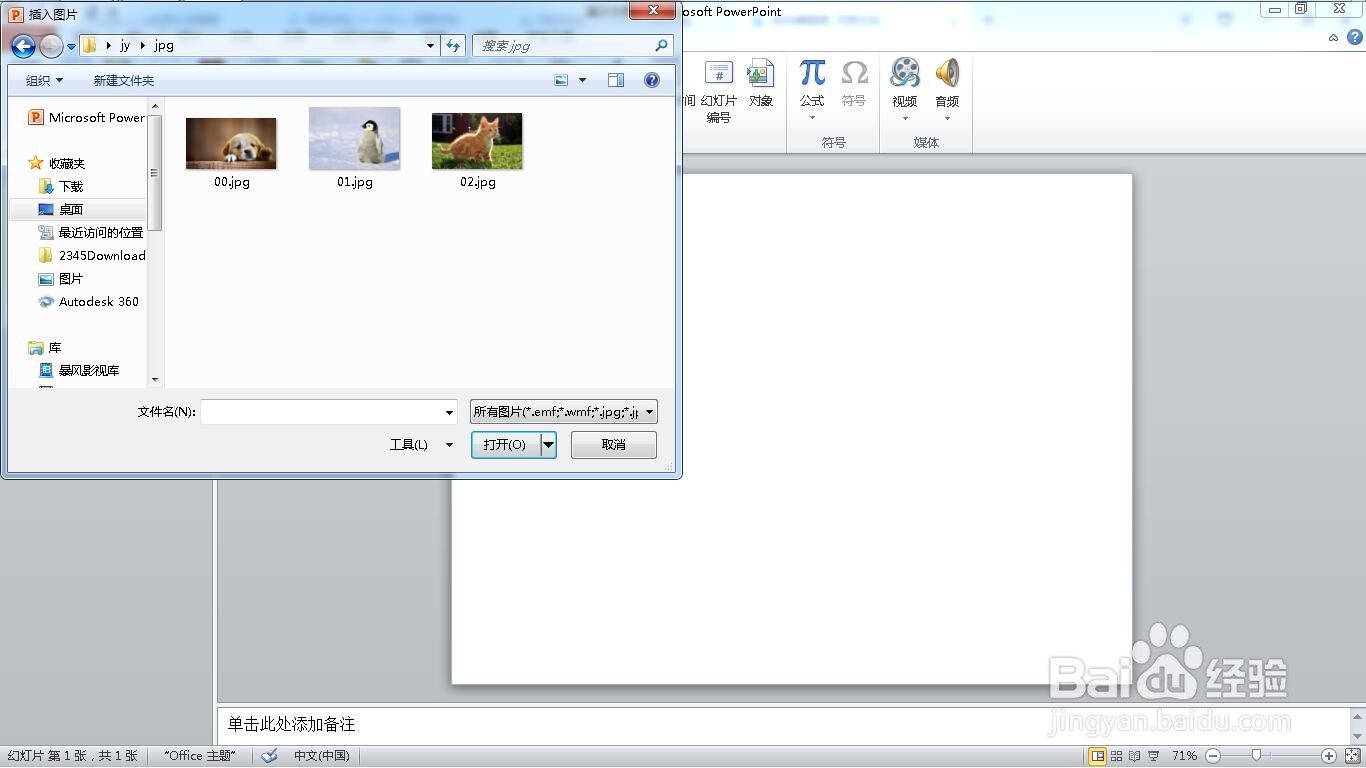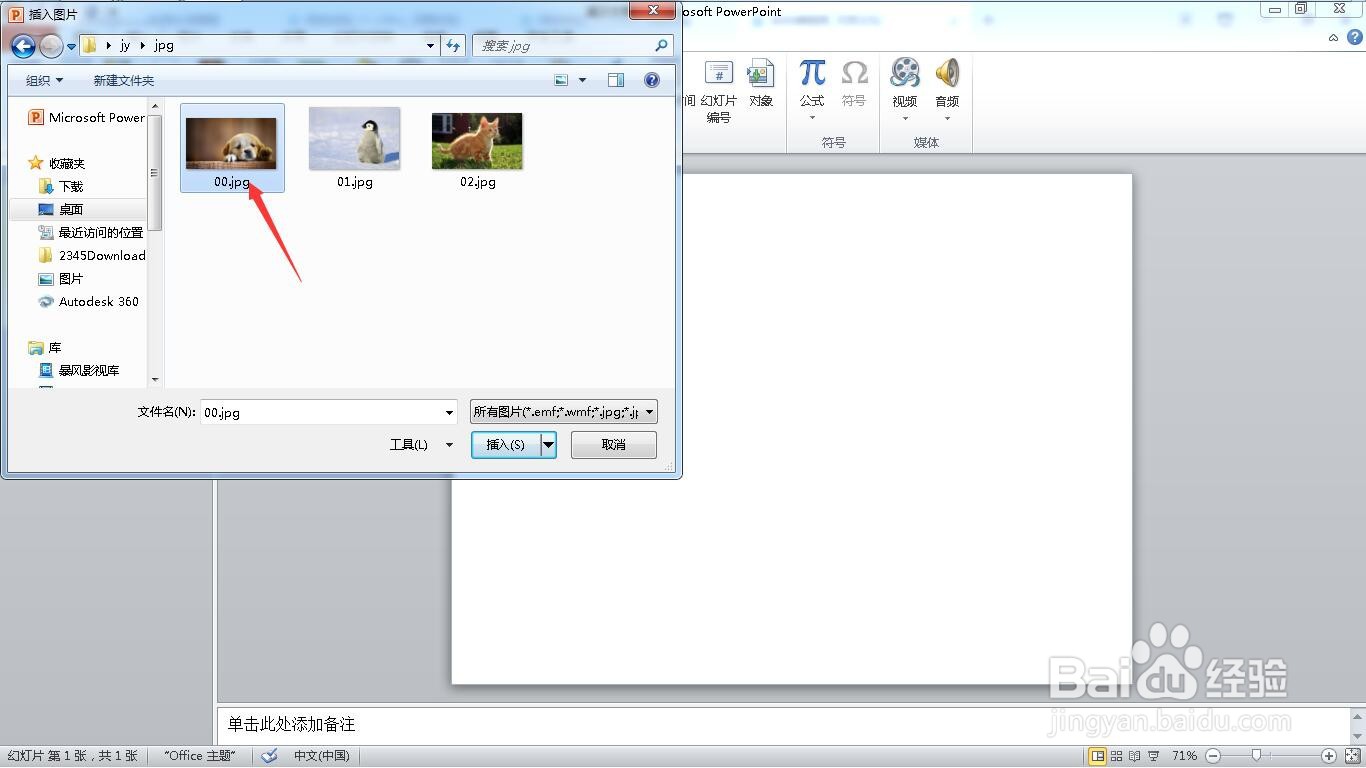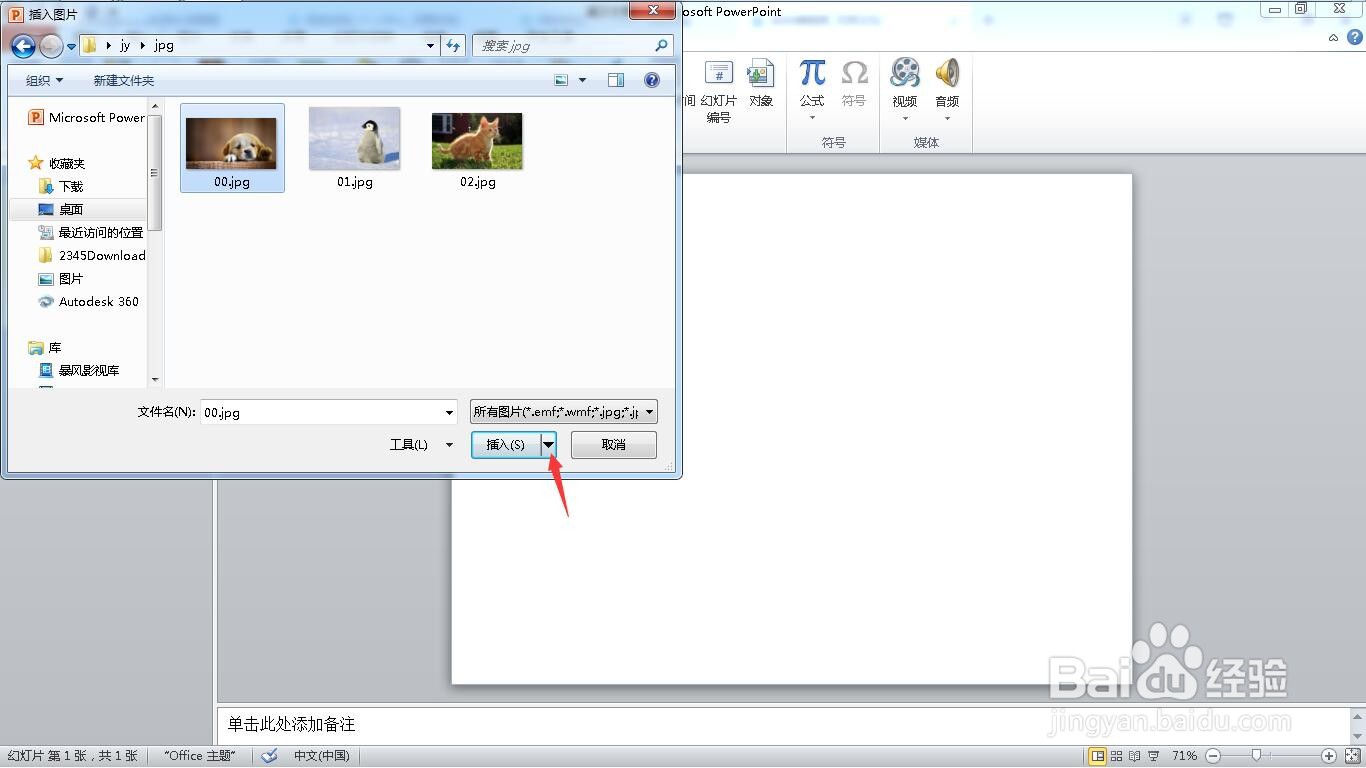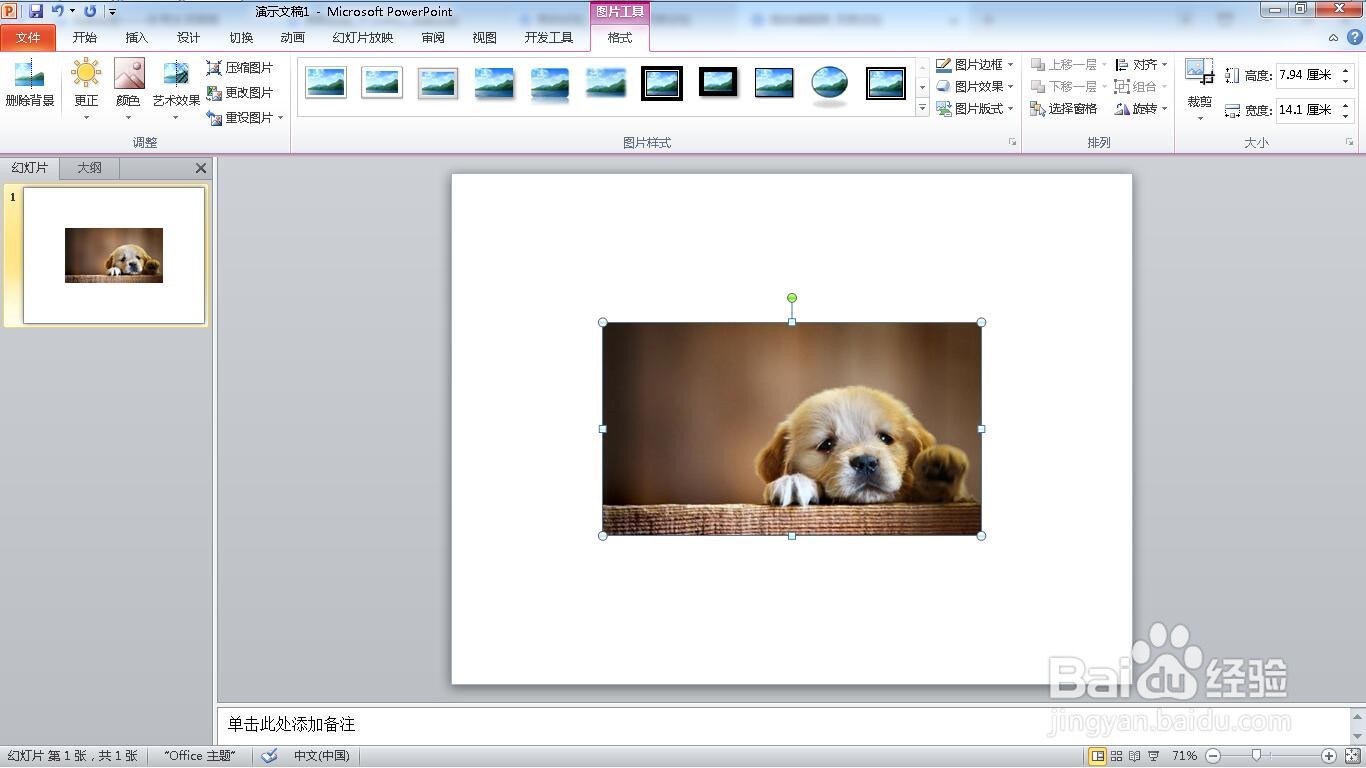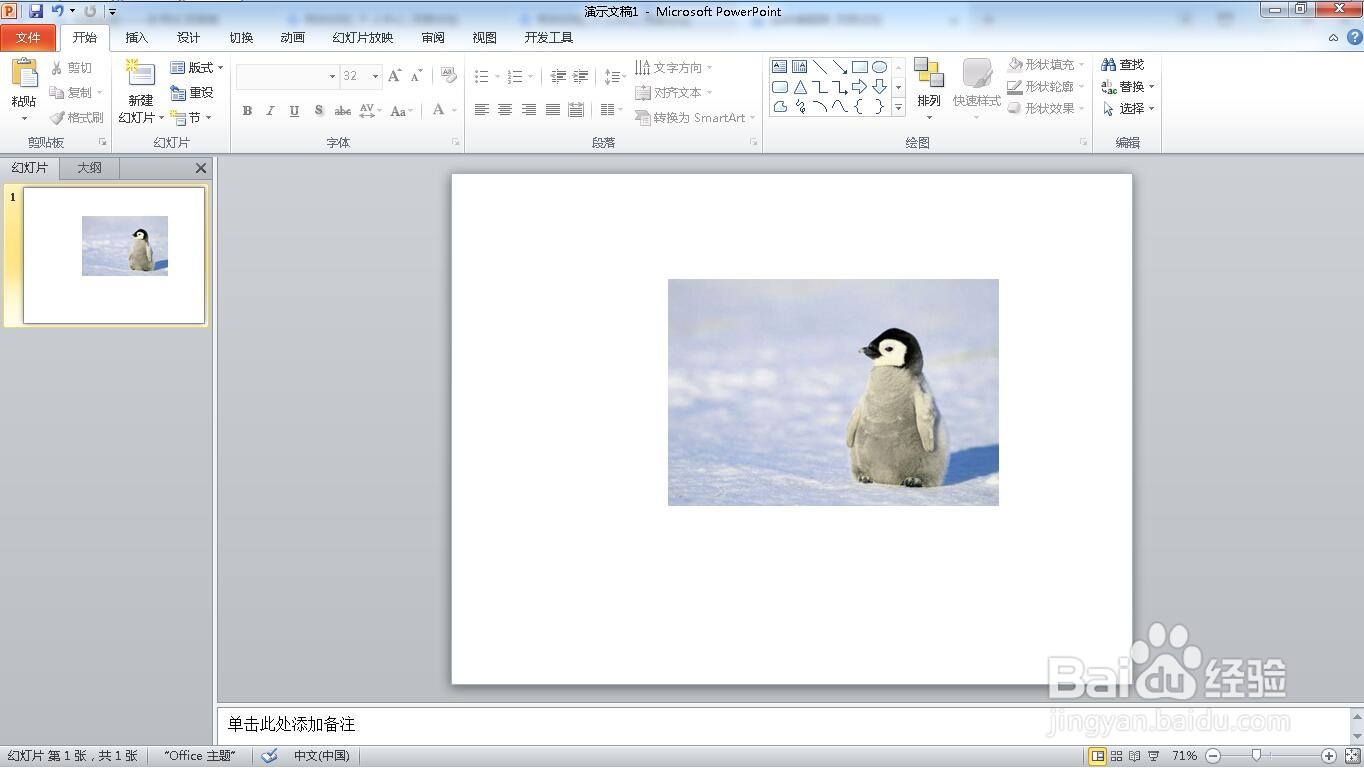如何在ppt中让图片动态更新
1、新建一个空白的ppt文档。
2、点击”插入“菜单。
3、弹出插入菜单。
4、点击”图片“。
5、找到需要更新的图片。
6、选择一个图片。
7、点击”插入“按钮下的小三角。
8、选择”链接到文件“。
9、这样就插入的图片,就可以更新了。
10、点击图片,就完成了更新。
声明:本网站引用、摘录或转载内容仅供网站访问者交流或参考,不代表本站立场,如存在版权或非法内容,请联系站长删除,联系邮箱:site.kefu@qq.com。
阅读量:76
阅读量:80
阅读量:42
阅读量:90
阅读量:24